更新された4月2024:エラーメッセージの表示を停止し、最適化ツールを使用してシステムの速度を低下させます。 今すぐ入手 このリンク
- ダウンロードしてインストール こちらの修理ツール。
- コンピュータをスキャンしてみましょう。
- その後、ツールは あなたのコンピューターを修理する.
最近、さまざまなiOS所有者からこのiTunesエラー54について多くの苦情が寄せられています。 多くのデバイスが影響を受けているため、Appleがこの問題をすぐに修正して解決することは困難でした。
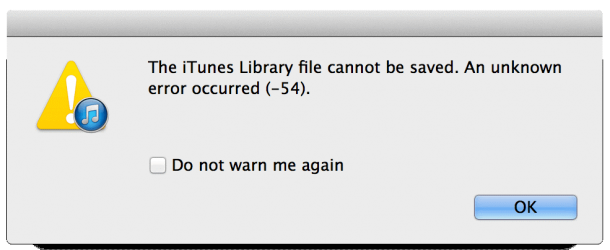
この記事では、エラーコード54に関するこのiTunesのバグと、それをできるだけ早く修正する方法について学びます。
iTunesエラー 54は、コンピューターまたはiPhone上のファイルがロックされている場合に表示されるエラーコード、またはコンピューターまたはiOSデバイス上の認証エラーです。 これは通常、iPhoneまたは他のiOSデバイスを同期しようとしたときに発生します。
iTunesエラー54が発生した場合、コンテンツは同期されません。 続行するには、同じポップアップメッセージ画面で[OK]ボタンをクリックするだけです。 同期が成功しない場合は、ここからコンピューターとiOSデバイスを再起動し、同期プロセスを再試行して、問題が解決したかどうかを確認できます。

iTunes同期エラー54が発生するのはなぜですか?
iTunesの同期エラーには、いくつかの理由が考えられます。「iPhoneを同期できません。 不明なエラーが発生しました(-54)」。
- iOSまたはiTunesのバージョンが最新ではありません
- ロックされたファイルを同期しようとしています
- お使いのコンピュータにはiTunesへのアクセスが許可されていません
- iTunesのメディアコンテンツ(写真、オーディオ、ビデオなど)が整理されていない
- コンピュータ上のサードパーティのセキュリティソフトウェア
- 特定の種類のファイルが問題を引き起こす
- デバイス間で共有される膨大な量のデータ
2024 年 XNUMX 月の更新:
ファイルの損失やマルウェアからの保護など、このツールを使用してPCの問題を防ぐことができるようになりました。 さらに、最大のパフォーマンスを得るためにコンピューターを最適化するための優れた方法です。 このプログラムは、Windowsシステムで発生する可能性のある一般的なエラーを簡単に修正します。完璧なソリューションが手元にある場合は、何時間ものトラブルシューティングを行う必要はありません。
- ステップ1: PC Repair&Optimizer Toolをダウンロード (Windows 10、8、7、XP、Vista - マイクロソフトゴールド認定)。
- ステップ2:“スキャンの開始PCの問題の原因である可能性があるWindowsレジストリ問題を見つけるため。
- ステップ3:“全て直すすべての問題を解決します。
コンピュータとデバイスを再起動します
一般に、場合によっては、[OK]をクリックすると同期プロセスが続行されます。 ただし、iPhone -54エラーが原因でプロセスがキャンセルされた場合は、最初にコンピューターとiOS 13/12/11/9/8デバイスの両方を再起動してみてください。
同期プロセスからPDFファイルを削除する

この問題は、購入したiTunesをiOSまたはiPadOSデバイスからコンピューターに転送しようとした場合に発生する可能性があります。 この問題は、Apple Booksと同じプロセスを使用するため、Apple Booksと同期しようとしたときにも発生する可能性があります。 この場合、iOSデバイスのBooksアプリケーションに保存されているPDFファイルに問題がある可能性があります。
この問題を解決するには、デバイスのブックアプリケーションの[共有]オプションを使用してPDFファイルをメールで送信します。 PDFファイルのコピーがメールアカウントに保存され、選択したメールアドレスに送信されます。メールアドレスは、コンピューターからアクセスできます。 次に、PDFファイルをデバイスから削除します。

「読み取り専用」オプションのチェックを外します。
上記のiPhoneエラーの解決策が機能しない場合は、段階的な指示に従って問題を解決してください。
- Windows 10のホームボタンをクリックして、コンピューターでファイルエクスプローラーを開きます。
- ファイルエクスプローラーのサイドメニューから音楽フォルダーにアクセスします。
- Musicフォルダーをクリックして展開します(このフォルダー内にiTunesフォルダーが表示されます)。
- iTunesフォルダを右クリックします。
- 次に、[プロパティ]をクリックし、[属性]の下の[読み取り専用]オプションを無効にします。
- [OK]をクリックして、この設定を保存します。
- ポップアップウィンドウが表示され、[このフォルダ、サブフォルダ、およびファイルに変更を適用する]を選択して、[OK]をクリックできます。
iTunesライブラリのメディアファイルを統合する
iTunesライブラリには、購入またはインポートしたすべての音楽、映画、およびビデオが含まれており、複数の場所に保存できます。 エラーの可能性を減らすために、すべてのメディアコンテンツをXNUMXつのフォルダーに入れることができます。
- WindowsまたはMacでiTunesを開き、[ファイル]> [ライブラリ]> [ファイルの統合]に移動し、[OK]をクリックします。
https://support.apple.com/en-us/HT205597
専門家のヒント: この修復ツールはリポジトリをスキャンし、これらの方法のいずれも機能しなかった場合、破損したファイルまたは欠落しているファイルを置き換えます。 問題がシステムの破損に起因するほとんどの場合にうまく機能します。 このツールは、パフォーマンスを最大化するためにシステムも最適化します。 それはによってダウンロードすることができます ここをクリック

CCNA、Web開発者、PCトラブルシューター
私はコンピュータ愛好家で、実践的なITプロフェッショナルです。 私はコンピュータープログラミング、ハードウェアのトラブルシューティング、修理の分野で長年の経験があります。 私はWeb開発とデータベースデザインを専門としています。 また、ネットワーク設計およびトラブルシューティングに関するCCNA認定も受けています。

